>
Fjern Kostya Ransomware og fastsette .k0stya filer
Skrevet av Removal på tirsdag, oktober 18th, 2016
Hvordan fjerne Kostya Ransomware?
Nylig startet å rapportere følgende melding vises når de starter datamaskinen lesere:
Co se stalo?
VeÅ¡kerà © vaÅ¡e soubory byly zaÅ¡ifrovány Å¡ifrovacÃm algoritmem AES-256 spoleÄnÄ› s vaÅ¡Ãm osobnÃm poÄÃtaÄem.
VAROVÃNÃ! Pokud nesplnÃte vÅ¡echny danà © požadavky uvedenà © nÞe gjøre 12 HODIN, vášnynÄ›jÅ¡Ã deÅ¡ifrovacà klÃÄ se SMAŽE en CENA STOUPNE NA 2000KÄŒ!.
PO 24 HODINÃCH SE VAÅ E SOUBORY SMAŽOU EN VY JE UŽ NIKDY NEUVIDÃTE!
[…]
Jak vÅ¡e odemknout? 300KÄ.
-StaÄà zakoupit kartu PaySafe kort v hodnotÄ› 300KÄ, zadat jejà kód(ÄÃslo) gjøre textovà © ho pole pod tÃmto textem en stisknout tlaÄÃtko.
VaÅ¡e platba pak bude odeslána k ověř enÃ. Po ověř enà budou vaÅ¡e soubory en vášpoÄÃtaÄ uvedeny gjøre původnÃho stavu
-Kde koupÃm PaySafe kort?
PaySafe kort se dázakoupit v jakà © koliv trafice, Äi pumpÄ›. StaÄà se zeptat prodejce.
Kostya Ransomware (K0stia) er en tsjekkisk cyber-infeksjon. Mye som Mischa og Petya (som vi har begge håndtert), er dette programmet ødeleggende. Selvfølgelig ville det være ødeleggende, har ransomware. Kryptering av fil parasitter er en komplett og fullstendig pest. Mange forskere hevder selv dette er mest virulente ting online. For å si det mildt, er du inne for bekymring. Kostya Ransomware bruker 256-bits kryptering algoritmen. Denne måten det nekter deg tilgang til alle dine personlige filer. Ja, alle. Viruset mål en rekke filformater så det forårsaker ganske stresset. Videre forårsaker skade. Når datamaskinen blir infisert, utfører Kostya en grundig skanning på enheten. Som et resultat finner den all personlig informasjon du har lagret om bord. Vi snakker bilder, musikk, videoer. Bølge dine favorittfiler farvel som Kostya Ransomware effektivt låser dem. Det kan også låse noen viktige arbeidsrelaterte Microsoft Office-dokumenter. Parasitten søl med sine opprinnelige filformater. Legger til .k0stya forlengelsen, gjør det dataene dine uleselige. Datamaskinen vil ikke kunne gjenkjenne det nye filformatet så du vil ikke kunne bruke dataene. Voila. Dette viruset krypterer noe av verdi det finner ombord. Det viser en urovekkende løsepenge notat som er helt i Tsjekkia. Kostya er land-orientert som det går etter PC brukernes hovedsakelig i den tsjekkiske republikk og Russland. Men det betyr ikke at du bor i USA, for eksempel stopper infeksjonen. Denne parasitten løsepenge notat ledsages av bildet av en hodeskalle. Hackere har tendens til være altfor dramatiske når det gjelder ransomware. Denne meldingen er det bare en måte for deg å frigjøre de krypterte dataene. Og det innebærer penger. Ser du nå hvor ransomware fikk sitt navn fra? Disse infeksjonene låse filer for en veldig enkel ennå skjerpende grunn. De tar sikte på bankkontoen din. Fargevalget går som dette â €»Kostya Ransomware slår uanmeldt og ut av det blå. Den krypterer alle dine private filer og etterlater dem ubrukelige. De fleste PC-brukere være ikke rolig og samlet ser disse tilfeldig uautoriserte endringer. Når de panikk, hackere begynne sinn spill med dem. Ransomware er ikke annet enn en smart forsøk for en cyber-svindel. En ekkel svindel som kan koste deg mye penger. Kostya Ransomware er veldig ydmyk i denne avdelingen, skjønt. Det krever bare 300 CZK som tilsvarer ca 12 dollar. Dette må være en av de «billigste» ransomware infeksjonene vi noensinne har kommet over. Vanligvis varierer løsepenger mellom 0,5 og 1,5 Bitcoins. Vær oppmerksom at 0,5 Bitcoin tilsvarer ca 300 USD og 1.5 er lik over 950 dollar.
Hvordan kom jeg får infisert med?
Du har sannsynligvis klikket noe åpne at du bør ha ignorert. Den mest sannsynlige forklaringen er at Kostya Ransomware ble sendt direkte til innboksen din. Infeksjoner er fordekte sånn. De later til å være legitim e-post fra et rederi, for eksempel. På denne måten de lure deg til å tro dette er en ufarlig e. Det er ikke. En uforsiktig klikk kan enkelt sette en ond infeksjon gratis. Til slutt ender du opp forårsaker din egen enhet skade. Hold deg unna mistenkelig e-post og meldinger i fremtiden. Også unngå illegitim nettsteder/torrents/popmusikk-ups. Oftere enn ikke, er de skadet. Ransomware reiser også Internett med hjelp av andre infeksjoner, vanligvis trojanere. Du bør definitivt sjekke ut PC for flere uønskede inntrengere. Sist men ikke minst, ransomware blir spredt online via utnytte Kits. Husk at hindre virus infiltrasjon er mye enklere enn å slette malware. Holder din apparat smitte-fri, skal din nummer én prioritet på nettet.
Hvorfor er Kostya farlig?
Kostya Ransomware gir deg en tidsfrist. Ifølge sin ekle løsepenge notat, må du fullføre betalingen innen 12 timer. Dette er en ekstremt liten tidsrammen. Men pengene krevde ikke stor heller. Skurkene lover en dekrypteringsnøkkel i bytte for pengene. De er ment for å hjelpe deg å låse opp informasjonen utilgjengelig. I realiteten, skjønt, du ville være å gjøre en avtale med grådige, uærlig cyber kriminelle. Betyr det lyd like en god idé? Betale løsepenger garanterer deg INGENTING. Hackere tendens til å ignorere sine ofre fordi, som nevnt, de tar sikte på profitt. Gjenopprette filene ble aldri en del av bildet er decryptor. Uansett om løsepenger er 12 dollar eller 12 cent, Betal ikke det. Hvis noe, ville du videre forverre din allerede vanskelig situasjon. Ikke la dem utpressing deg ikke være en sponsor av skurkene. Også holde seg borte fra slothcbx@protonmail.com e-postadressen. Du trenger ikke å kontakte denne parasitten utviklere. Bli kvitt pesky infeksjon i stedet. For å gjøre dette manuelt, Følg våre detaljert fjerning guide ned nedenfor.
Kostya fjerning Instruksjoner
STEP 1: Kill the Malicious Process
STEP 3: Locate Startup Location
STEP 4: Recover Kostya Encrypted Files
TRINN 1: Slutte det ondsinnet forarbeide benytter Windows oppgave bestyrer
- Åpne din oppgave bestyrer ved å trykke CTRL + SKIFT + ESC tastene samtidig
- Finn prosessen med ransomware. Husk at dette er vanligvis har en tilfeldig generert fil.
- Før du drepe prosessen, skriver du inn navnet på et tekstdokument for senere bruk.
- Finn alle mistenkelige prosesser knyttet Kostya kryptering Virus.
- Høyreklikk på prosessen
- Åpne fil sted
- Avslutningsprosess
- Slett katalogene med mistenkelige filer.
- Har i tankene at prosessen kan skjule og svært vanskelig å oppdage
TRINN 2: Vise skjulte filer
- Åpne en mappe
- Klikk på «Organisere»
- Velge «Brosjyre og søke valgmulighetene»
- Velg «Vis»-kategorien
- Alternativet «Vis skjulte filer og mapper»
- Uncheck «Gjemme beskyttet driftssystem fil-størrelse»
- Klikk «Apply» og «OK»-knappen
TRINN 3: Finn Kostya kryptering Virus plassering
- Når operativsystemet laster trykk samtidig på Windows varesymbol knapp og R -tasten.
- En dialogboks åpnes. Type «Regedit»
- ADVARSEL! Vær veldig forsiktig når editing the Microsoft Windows Registry som dette kan gjøre systemet brutt.
Avhengig av din OS (x86 eller x64) kan du gå til:
[HKEY_CURRENT_USERSoftwareMicrosoftWindowsCurrentVersionRun] eller
[HKEY_LOCAL_MACHINESOFTWAREMicrosoftWindowsCurrentVersionRun] eller
[HKEY_LOCAL_MACHINESOFTWAREWow6432NodeMicrosoftWindowsCurrentVersionRun]
- og slette skjermen navn: [RANDOM]
- Deretter åpner din utforske, og navigere å:
Naviger til mappen % appdata % og slette den kjørbare filen.
Alternativt kan du bruke msconfig windows programmet å dobbeltsjekke kjøring av poenget med viruset. Vennligst ha i tankene at navnene på maskinen kan være forskjellige som de kan genereres tilfeldig, derfor bør du kjøre alle profesjonelle skanner for å identifisere skadelige filer.
TRINN 4: Hvordan du gjenoppretter krypterte filer?
- Metode 1: Den første og beste metoden er å gjenopprette data fra en nylig sikkerhetskopi, i tilfelle at du har en.
- Metode 2: Filgjenoppretting programvare -vanligvis når ransomware krypterer en fil det første lager en kopi av det, krypterer kopien, og sletter deretter opprinnelige. På grunn av dette kan du prøve å bruke filgjenoppretting programvare å komme seg noen av de opprinnelige filene.
- Metoden 3: Skyggekopier for volum -som en siste utvei, kan du prøve å gjenopprette filer via Skyggekopier for volum. Åpne Skyggen utforske del av pakken og velg stasjonen du vil gjenopprette. Høyreklikk på eventuelle filer du vil gjenopprette, og klikk Eksporter på den.

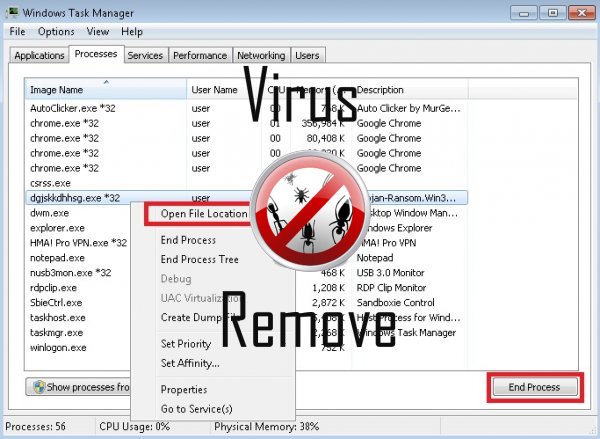

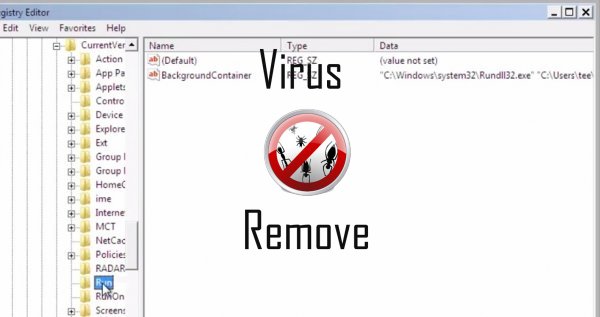
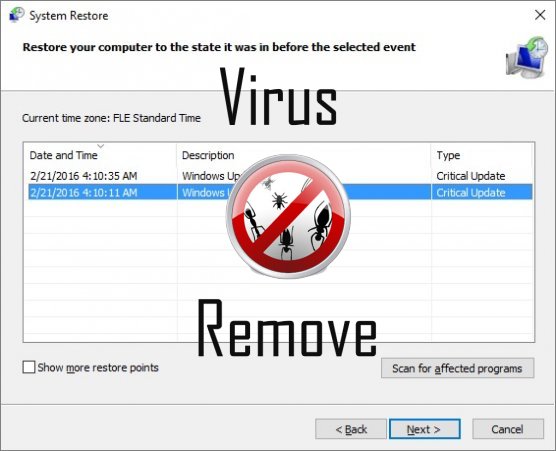

Advarsel, har flere anti-virusprogrammer oppdaget mulige malware i Kostya.
| Antivirusprogramvare | Versjon | Gjenkjenning |
|---|---|---|
| VIPRE Antivirus | 22224 | MalSign.Generic |
| McAfee-GW-Edition | 2013 | Win32.Application.OptimizerPro.E |
| Malwarebytes | v2013.10.29.10 | PUP.Optional.MalSign.Generic |
| Malwarebytes | 1.75.0.1 | PUP.Optional.Wajam.A |
| Qihoo-360 | 1.0.0.1015 | Win32/Virus.RiskTool.825 |
| McAfee | 5.600.0.1067 | Win32.Application.OptimizerPro.E |
| Tencent | 1.0.0.1 | Win32.Trojan.Bprotector.Wlfh |
| Dr.Web | Adware.Searcher.2467 | |
| Baidu-International | 3.5.1.41473 | Trojan.Win32.Agent.peo |
| VIPRE Antivirus | 22702 | Wajam (fs) |
Kostya atferd
- Endrer brukerens hjemmeside
- Kostya deaktiverer installert sikkerhetsprogramvare.
- Endrer Desktop og webleserinnstillinger.
- Viser falske sikkerhetsvarsler Pop-ups og annonser.
- Installerer selv uten tillatelser
- Kostya viser kommersielle annonser
- Stjeler eller bruker din fortrolig Data
- Integreres nettleseren via nettleserutvidelse Kostya
Kostya berørt Windows OS-versjoner
- Windows 10
- Windows 8
- Windows 7
- Windows Vista
- Windows XP
Kostya geografi
Eliminere Kostya fra Windows
Slett Kostya fra Windows XP:
- Klikk på Start for å åpne menyen.
- Velg Kontrollpanel og gå til sammenlegge eller fjerne planer.

- Velge og fjerne det uønskede programmet.
Fjern Kostya fra din Windows 7 og Vista:
- Åpne Start -menyen og velg Kontrollpanel.

- Flytte til Avinstaller et program
- Høyreklikk uønskede programmet og velg Avinstaller.
Slett Kostya fra Windows 8 og 8.1:
- Høyreklikk på nederst til venstre og velg Kontrollpanel.

- Velg Avinstaller et program og Høyreklikk på uønskede app.
- Klikk Avinstaller .
Slett Kostya fra din nettlesere
Kostya Fjerning av Internet Explorer
- Klikk på Gear-ikonet og velg Alternativer for Internett.
- Gå til kategorien Avansert og klikk Tilbakestill.

- Når du sletter personlige innstillinger , og klikk Tilbakestill igjen.
- Klikk Lukk og velg OK.
- Gå tilbake til girikonet, velge Administrer tillegg → verktøylinjer og utvidelser, og slette uønskede utvidelser.

- Gå til Søkeleverandører og velg en ny standard søkemotor
Slette Kostya fra Mozilla Firefox
- Angi "about:addons" i URL -feltet.

- Gå til utvidelser og slette mistenkelige leserutvidelser
- Klikk på menyen, klikker du spørsmålstegnet og åpne Firefox hjelp. Klikk på Oppdater Firefox-knappen og velg Oppdater Firefox å bekrefte.

Avslutte Kostya fra Chrome
- Skriv inn "chrome://extensions" i URL -feltet og trykk Enter.

- Avslutte upålitelige kikker extensions
- Starte Google Chrome.

- Åpne Chrome-menyen, klikk Innstillinger → Vis avanserte innstillinger, Velg Tilbakestill leserinnstillinger og klikk Tilbakestill (valgfritt).